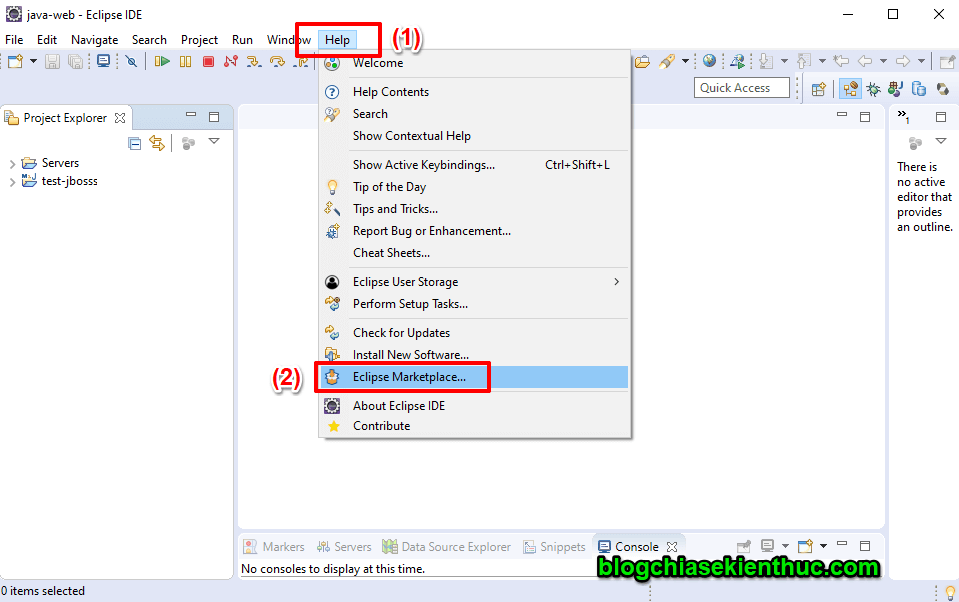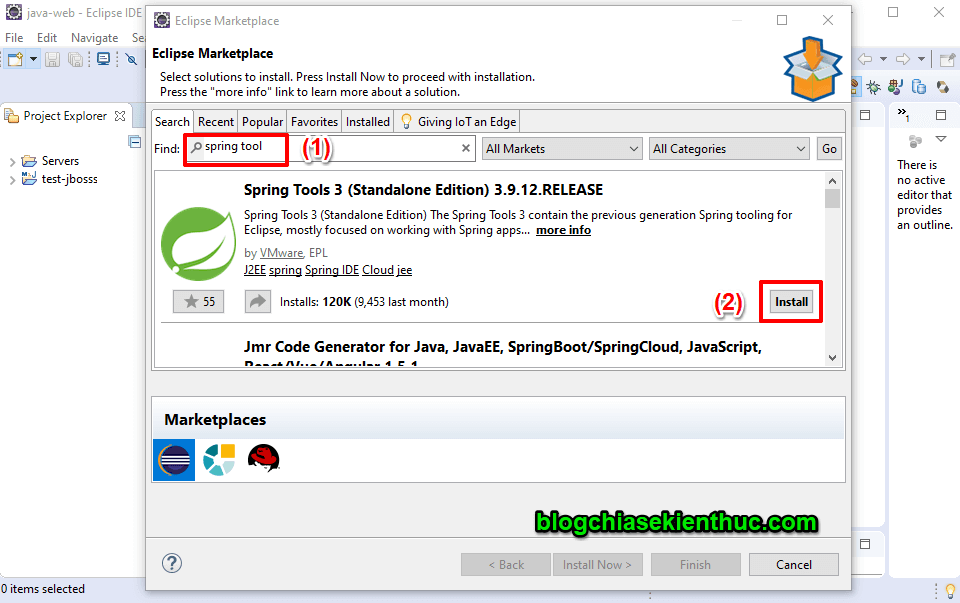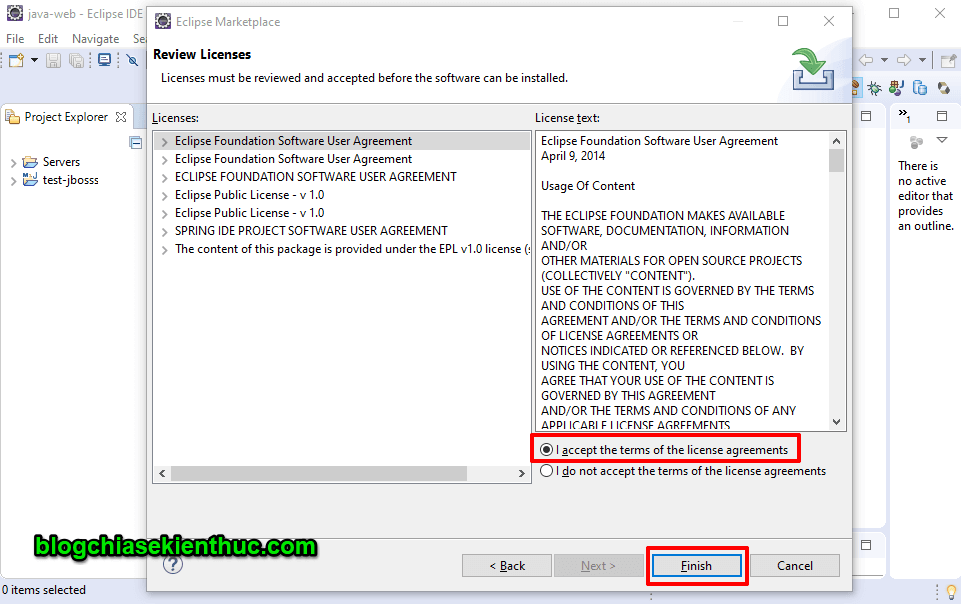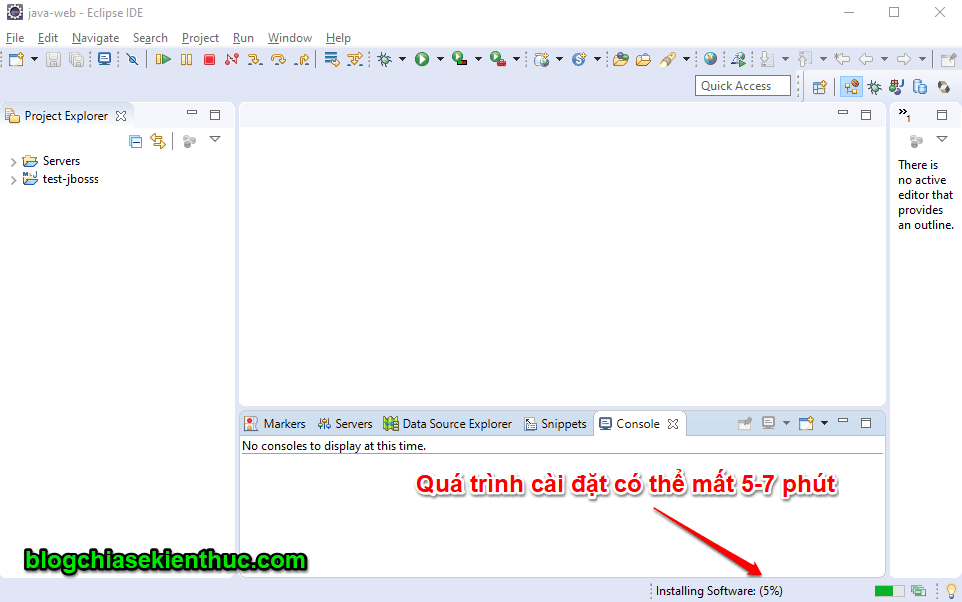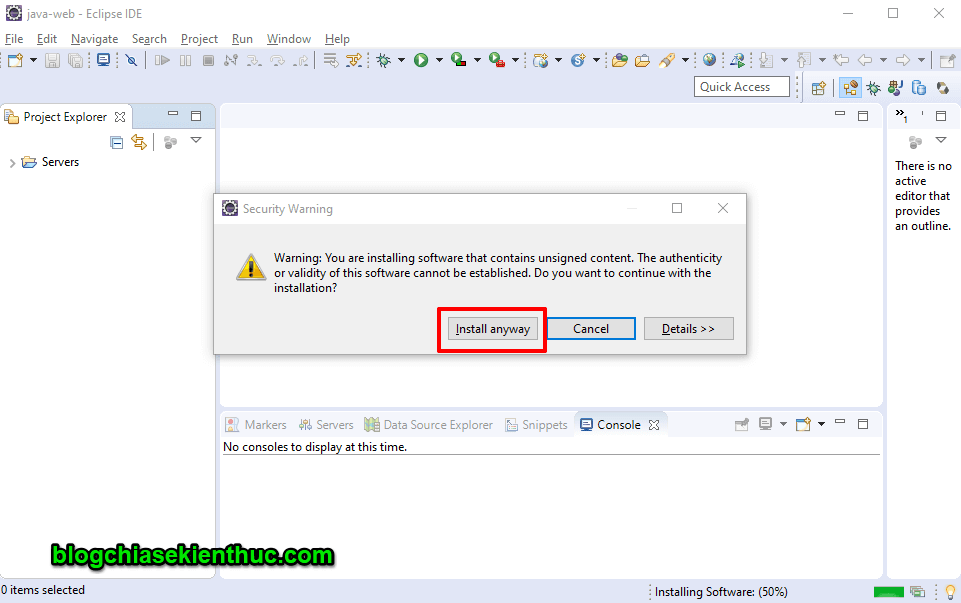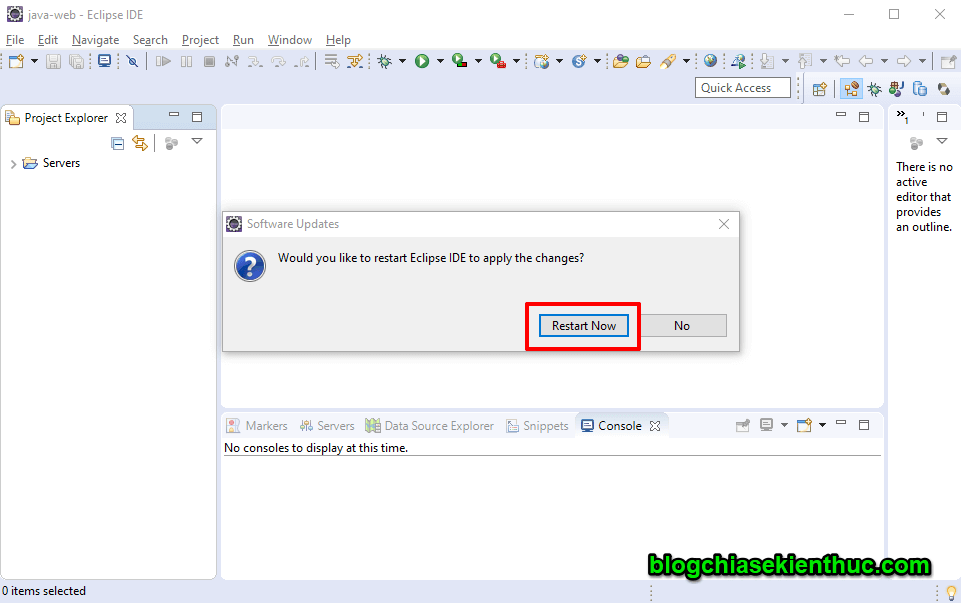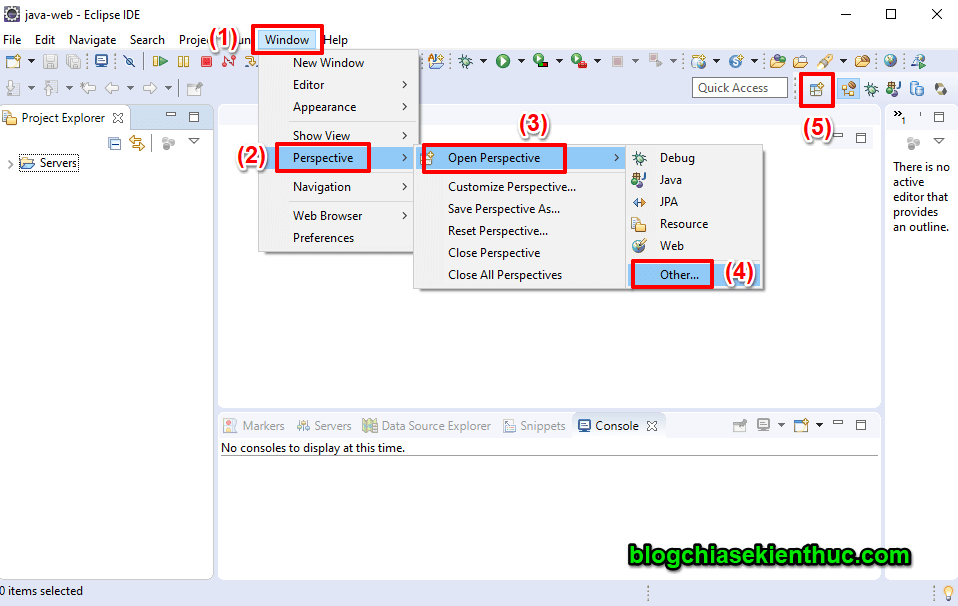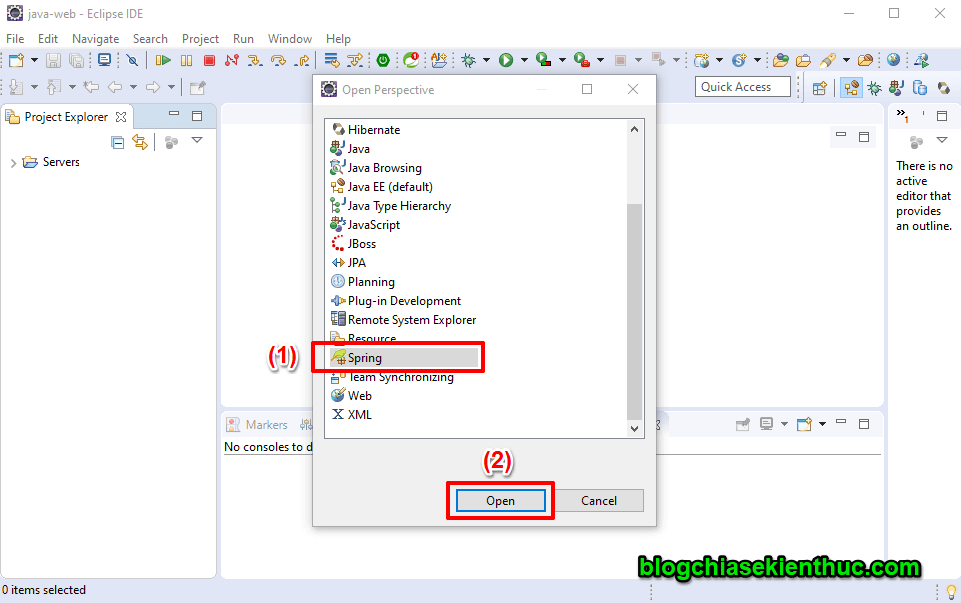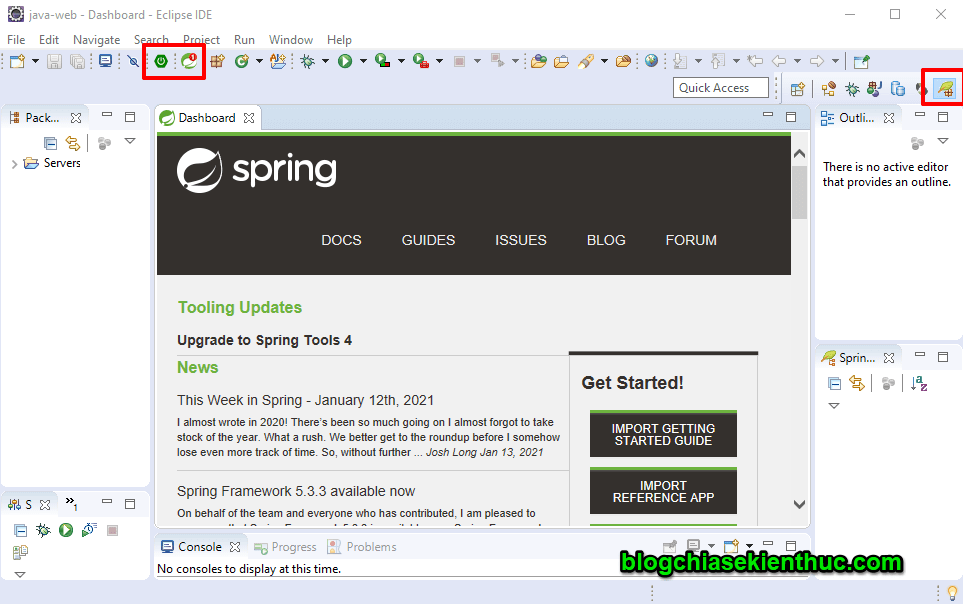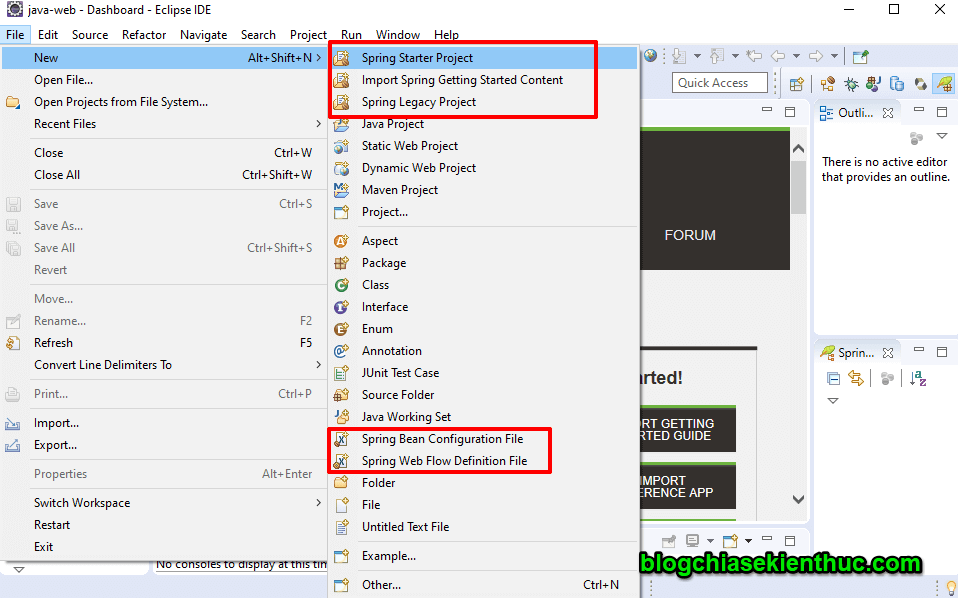Kể từ lần đầu tiên được phát hành vào năm 2002 cho đến nay, Spring đã và đang là một trong số những framework phổ biến nhất cho ngôn ngữ Java nói riêng và trong hệ sinh thái các back-end framework nói chung.
Việc phát triển các ứng dụng Spring gắn liền với các công cụ như Eclipse, Netbean, IntelliJ sau này là Spring tools suite. Nhưng trong số đó thì Eclipse vẫn là nền tảng miễn phí được nhiều người sử dụng nhất.
Nhưng để Eclipse phục vụ tốt hơn cho việc phát triển các ứng dụng với Framework Spring thì chúng ta phải tích hợp một công cụ có tên là Spring tools vào trong Eclipse.
Chính vì thế, trong bài viết này mình sẽ hướng dẫn các bạn làm việc đó một cách đơn giản nhất. Ok, bắt đầu thôi !
Cách tích hợp Spring Tools vào Eclipse
Đọc thêm:
- Hướng dẫn cài đặt Eclipse trên hệ điều hành Windows 10
- Hướng dẫn cách kết nối đến Database MySQL trong Eclipse
+ Bước 1: Đầu tiên các bạn vào mục Eclipse Marketplace như hình bên dưới để tìm Spring tools và tiến hành cài đặt.
+ Bước 2: Một hộp thoại sẽ hiện ra và các bạn nhập từ khóa spring tool vào ô tìm kiếm => sau đó bấm Enter để thực hiện tìm kiếm.
Spring tools thường sẽ được tìm thấy đầu tiên như hình bên dưới (các bạn lưu ý rằng sau này Spring tools cập nhật phiên bản mới có thể sẽ khác trong hình nhé).
=> Sau đó các bạn bấm Install để thực hiện cài đặt.
+ Bước 3: Spring tools có rất nhiều features, các bạn lưu ý feature nào có kèm chữ optional các bạn có thể không cần cài đặt.
Nhưng mình nghĩ để thuận tiện cho việc phát triển sau này thì các bạn cứ để nguyên các lựa chọn như mặc định => sau đó bấm Confirm để xác nhận cài đặt.
+ Bước 4: Ở bước này, các bạn phải chấp nhận những điều khoản của bên Eclipse thì mới có thể tiếp tục cài đặt. Các bạn chỉ cần tích như hình bên dưới rồi bấm Finish để bắt đầu cài đặt.
Quá trình cài đặt có thể mất tới 5-7 phút tùy thuộc vào tốc độ Internet và cấu hình phần cứng máy tính của bạn.
+ Bước 5: Tại bước này là một cảnh báo về việc bảo mật của Eclipse, các bạn cứ bấm Install anyway để bắt đầu cài đặt.
Sau khi quá trình cài đặt hoàn tất bạn bấm vào Restart Now để Eclipse thực hiện khởi động lại và active Spring tools.
+ Bước 6: Sau khi Eclipse khởi động lại bạn sẽ phải mở Spring Perspective (các bước như hình bên dưới) để có môi trường làm việc với Spring.
Note: Các bạn có thể mở Spring Perspective theo các bước từ 1 => 2 => 3 => 4 hoặc bấm vào biểu tượng ở vị trí số (5) như hình vẽ.
+ Bước 7: Sau khi hộp thoại Perspective được mở lên, các bạn chọn Spring (1) như hình bên dưới => rồi bấm Open (2) để mở.
Đây chính là cửa sổ khi bạn làm việc với Spring trong Eclipse thông qua việc cài đặt Spring tools.
Khi ở trong cửa sổ làm việc với Spring, các bạn có thể lựa chọn việc khởi tạo các dự án với Spring (đã được cấu hình theo format của Spring).
Lời Kết
Vậy là trong bài viết này mình đã hướng dẫn với các bạn cách tích hợp Spring tools vào trong Eclipse nhằm phục vụ quá trình phát triển ứng dụng Spring được thuận tiện hơn rồi nhé.
Hi vọng là bài viết này sẽ hữu ích với bạn. Hẹn gặp lại các bạn trong các bài viết tiếp theo nha !
CTV: Nguyễn Đức Cảnh – Blogchiasekienthuc.com